今天,我们继续MySQL的话题,今天为大家带来一篇基于Amoeba实现MySQL读写分离的方案文章,好我们直接进入今天的正题吧。
一、服务器规划
| 主机名 | IP地址 | 节点 |
| liuyazhuang152 | 192.168.0.152 | amoeba |
| liuyazhuang153 | 192.168.0.153 | 写库 |
| liuyazhuang154 | 192.168.0.154 | 读库 |
二、测试方案
我们在192.168.0.152上安装amoeba,在192.168.0.153和192.168.0.154上安装mysql,这两台mysql服务器无任何交集,通过配置amoeba,将192.168.0.153上的mysql配置成写库,将192.168.0.154上的MySQL配置成读库;我们客户端连接到amoeba,由amoeba操作数据库,我们通过amoeba向相应数据库中写入数据,通过查询:192.168.0.153服务器MySQL中有插入的相关数据,192.168.0.154上的MySQL服务器则没有;那么,我们就认为amoeba帮我们的程序完成了读写分离功能;
三、安装MySQL
请参见博文《MySQL之-CentOS6.5 编译安装MySQL5.6.16的详细代码介绍》
四、安装并配置Amoeba
1、下载Amoeba
我们可以到https://sourceforge.net/projects/amoeba/下载Amoeba,我这里下载的是amoeba-mysql-binary-2.2.0.tar.gz
2、安装Amoeba
Amoeba是Java写的,所以,需要我们的服务器配置java运行环境,这里我就不讲如何配置Java运行环境了
由于Amoeba解压后直接没有文件了,所以我们要提前建立好文件夹,我这里在/usr/local下建立文件夹:amoeba-mysql-binary-2.2.0
然后在命令行输入如下命令
tar -zxvf amoeba-mysql-binary-2.2.0.tar.gz -C /usr/local/amoeba-mysql-binary-2.2.0
将Amoeba解压到/usr/local/amoeba-mysql-binary-2.2.0 目录下,此时,我们完成了安装。
3、配置Amoeba
我们到Amoeba的conf目录下可以看到如下配置文件:
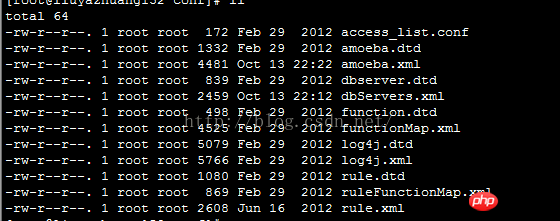
这里我们重点关注amoeba.xml和dbServers.xml文件。
3.1配置amoeba.xml
我们打开amoeba.xml文件,找到如下代码:
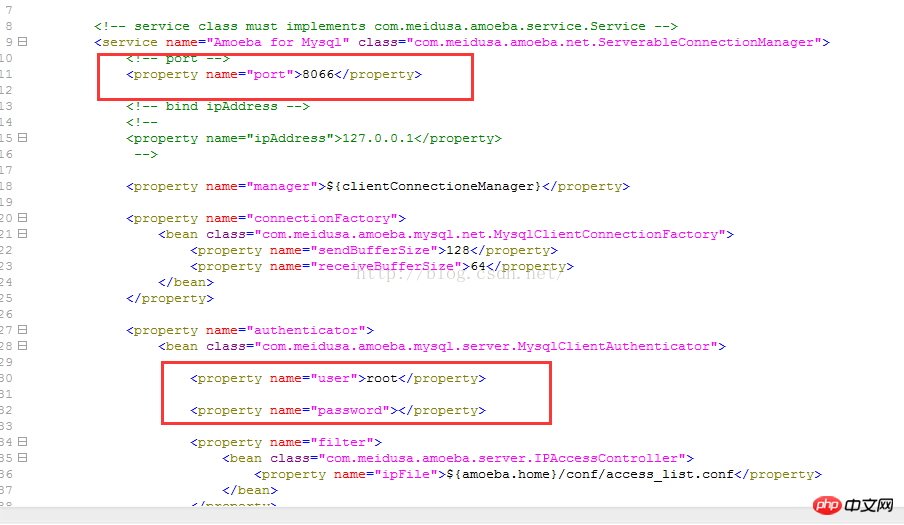
我们配置好用户名和密码,其中8066是Amoeba默认端口,配置好的效果如下:
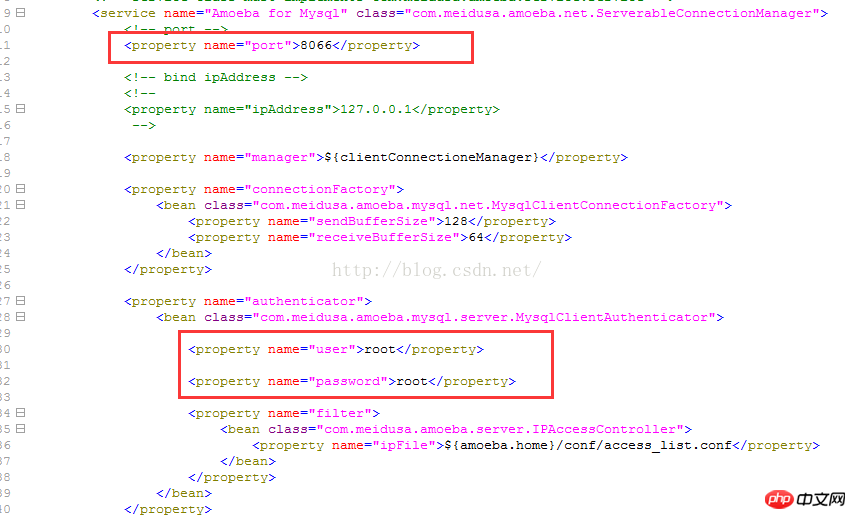
找到如下代码:

将注释去掉,效果如下:

这就配置好了amoeba文件,当我们配置好后,我们访问mysql时,需要访问amoeba.xml文件中配置的端口和用户名、密码,通过Amoeba来链接MySQL。
3.2配置dbServers.xml
在dbServers.xml文件中找到如下代码:
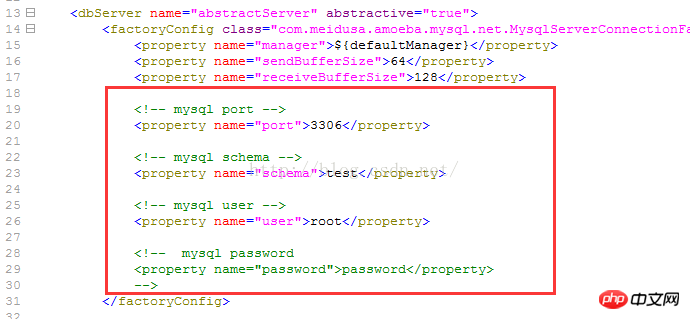
我们在这里进行相关数据库的配置,要注意:这些数据库的配置指定要读写分离的数据库、用户名、密码,其中用户名和密码是配置成在终端访问Amoeba的用户名和密码。我修改后的效果如下:
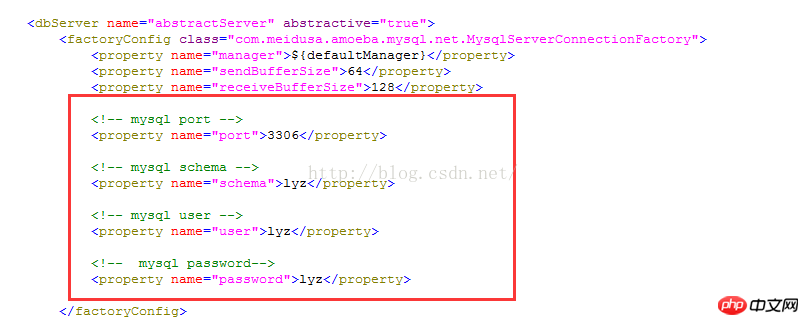
此时的用户名和密码需要MySQL服务器授权给Amoeba服务器,使其能够登录到MySQL服务器。
然后我们找到如下代码:
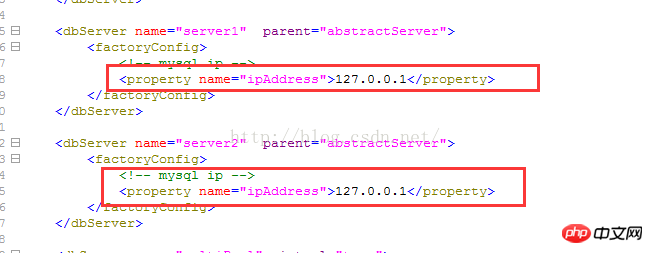
将其修改为两台MySQL服务器所在的IP地址,如下图:
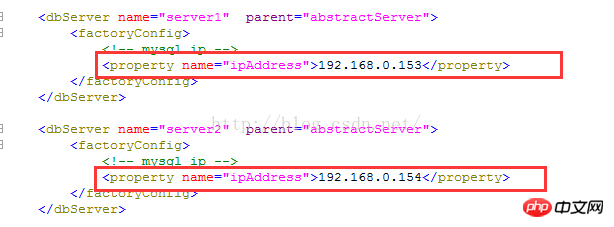
至此,我们配置好了基于Amoeba的读写分离。
4、在MySQL中为Amoeba访问授权
分别登陆两台MySQL服务器,执行以下命令为Amoeba授权
grant all on lyz.* to lyz@192.168.0.152 identified by 'lyz';
其中这里的用户名和密码是我们在dbServers.xml文件中配置的用户名和密码。此时完成了MySQL的授权
5、运行Amoeba
我们进入到Amoeba的bin目录在命令行输入如下命令运行Amoeba
./amoeba start &
其中,&代表在后台运行,此时我们发现启动失败:信息如下:

这个是说配置的Java stack太小了,最少要228K,此时我们打开bin目录下的amoeba脚本文件,找到如下代码:

将上图的128K改为256K(你可以根据你的实际情况修改),如下图:

此时我们重新输入命令
./amoeba start &
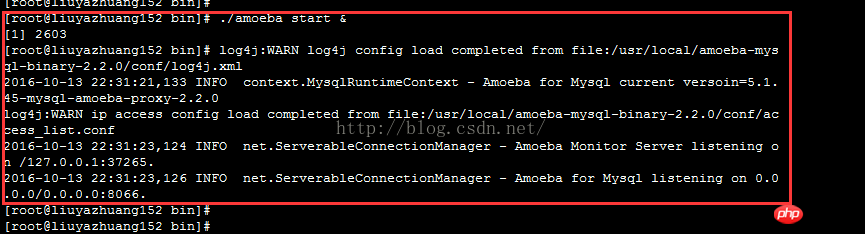
启动成功
6、测试
6.1 查询数据
我们先分别查询MySQL数据库表上的相关数据,未通过Amoeba操作数据库的时候,我们是新建的数据库lyz和表t1,此时192.168.0.153和192.168.0.154上MySQL数据表都应该为空,如下图:
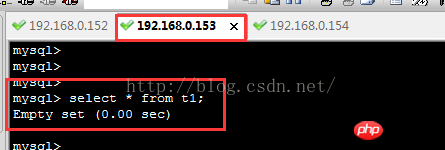
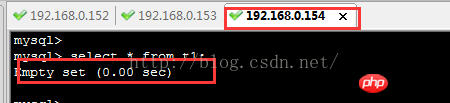
6.2登录Amoeba
我们在192.168.0.152上输入如下命令登录Amoeba,通过Amoeba访问数据库
mysql -h192.168.0.152 -uroot -proot -P 8066
注意:我们这里输入的端口是8066,此端口是Amoeba配置的端口,我们需要登录Amoeba而不是直接登录MySQL
登录成功如下图所示:

6.3测试
此时我们在终端查询数据表数据,显示为空,如下图:
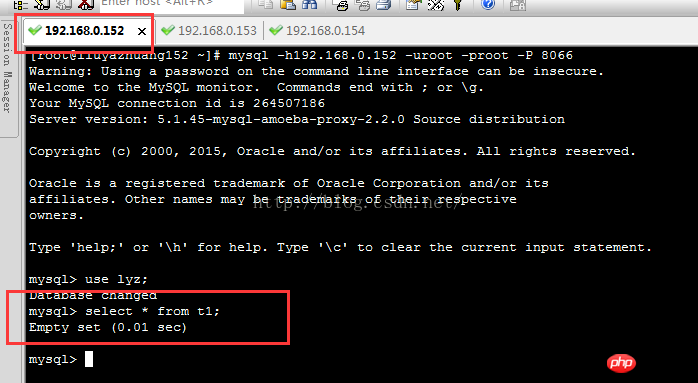
我们在Amoeba服务器终端插入一条数据,如下:

同时,我们在Amoeba上查询数据如下:

数据为空。
我们登录192.168.0.153数据库,查看表数据如下:
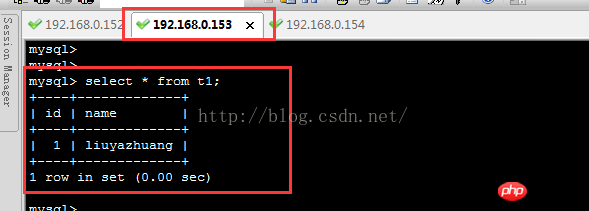
如图,说明Amoeba向192.168.0.153库插入了数据。
我们在登录192.168.0.154数据库查看数据信息,如下:
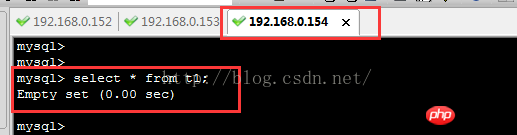
说明Amoeba没有向192.168.0.154库插入数据,并从192.168.0.154库读取数据。
至此,基于Amoeba实现MySQL读写分离全部配置完成。
五、附录
./amoeba start & 启动amoeba ./amoeba stop 关闭amoeba
Atas ialah kandungan terperinci MySQL之-基于Amoeba实现读写分离详解(图文). Untuk maklumat lanjut, sila ikut artikel berkaitan lain di laman web China PHP!
 Mysql: Kemahiran penting untuk pemula untuk menguasaiApr 18, 2025 am 12:24 AM
Mysql: Kemahiran penting untuk pemula untuk menguasaiApr 18, 2025 am 12:24 AMMySQL sesuai untuk pemula untuk mempelajari kemahiran pangkalan data. 1. Pasang alat pelayan dan klien MySQL. 2. Memahami pertanyaan SQL asas, seperti SELECT. 3. Operasi data induk: Buat jadual, masukkan, kemas kini, dan padam data. 4. Belajar Kemahiran Lanjutan: Fungsi Subquery dan Window. 5. Debugging dan Pengoptimuman: Semak sintaks, gunakan indeks, elakkan pilih*, dan gunakan had.
 MySQL: Data berstruktur dan pangkalan data hubunganApr 18, 2025 am 12:22 AM
MySQL: Data berstruktur dan pangkalan data hubunganApr 18, 2025 am 12:22 AMMySQL dengan cekap menguruskan data berstruktur melalui struktur jadual dan pertanyaan SQL, dan melaksanakan hubungan antara meja melalui kunci asing. 1. Tentukan format data dan taip apabila membuat jadual. 2. Gunakan kunci asing untuk mewujudkan hubungan antara jadual. 3. Meningkatkan prestasi melalui pengindeksan dan pengoptimuman pertanyaan. 4. Secara kerap sandaran dan memantau pangkalan data untuk memastikan pengoptimuman keselamatan data dan prestasi.
 MySQL: Ciri dan keupayaan utama dijelaskanApr 18, 2025 am 12:17 AM
MySQL: Ciri dan keupayaan utama dijelaskanApr 18, 2025 am 12:17 AMMySQL adalah sistem pengurusan pangkalan data sumber terbuka yang digunakan secara meluas dalam pembangunan web. Ciri -ciri utamanya termasuk: 1. Menyokong pelbagai enjin penyimpanan, seperti InnoDB dan Myisam, sesuai untuk senario yang berbeza; 2. Menyediakan fungsi replikasi master-hamba untuk memudahkan pengimbangan beban dan sandaran data; 3. Meningkatkan kecekapan pertanyaan melalui pengoptimuman pertanyaan dan penggunaan indeks.
 Tujuan SQL: Berinteraksi dengan Pangkalan Data MySQLApr 18, 2025 am 12:12 AM
Tujuan SQL: Berinteraksi dengan Pangkalan Data MySQLApr 18, 2025 am 12:12 AMSQL digunakan untuk berinteraksi dengan pangkalan data MySQL untuk merealisasikan penambahan data, penghapusan, pengubahsuaian, pemeriksaan dan reka bentuk pangkalan data. 1) SQL Melaksanakan operasi data melalui Pilih, Masukkan, Kemas kini, Padam Penyataan; 2) Gunakan pernyataan membuat, mengubah, drop untuk reka bentuk dan pengurusan pangkalan data; 3) Pertanyaan kompleks dan analisis data dilaksanakan melalui SQL untuk meningkatkan kecekapan membuat keputusan perniagaan.
 Mysql for Beginners: Bermula dengan Pengurusan Pangkalan DataApr 18, 2025 am 12:10 AM
Mysql for Beginners: Bermula dengan Pengurusan Pangkalan DataApr 18, 2025 am 12:10 AMOperasi asas MySQL termasuk membuat pangkalan data, jadual, dan menggunakan SQL untuk melakukan operasi CRUD pada data. 1. Buat pangkalan data: createdatabasemy_first_db; 2. Buat Jadual: CreateTableBooks (Idintauto_IncrementPrimaryKey, Titlevarchar (100) NotNull, Authorvarchar (100) NotNull, Published_yearint); 3. Masukkan Data: InsertIntoBooks (Tajuk, Pengarang, Published_year) VA
 Peranan MySQL: Pangkalan Data dalam Aplikasi WebApr 17, 2025 am 12:23 AM
Peranan MySQL: Pangkalan Data dalam Aplikasi WebApr 17, 2025 am 12:23 AMPeranan utama MySQL dalam aplikasi web adalah untuk menyimpan dan mengurus data. 1.MYSQL dengan cekap memproses maklumat pengguna, katalog produk, rekod urus niaga dan data lain. 2. Melalui pertanyaan SQL, pemaju boleh mengekstrak maklumat dari pangkalan data untuk menghasilkan kandungan dinamik. 3.MYSQL berfungsi berdasarkan model klien-pelayan untuk memastikan kelajuan pertanyaan yang boleh diterima.
 MySQL: Membina pangkalan data pertama andaApr 17, 2025 am 12:22 AM
MySQL: Membina pangkalan data pertama andaApr 17, 2025 am 12:22 AMLangkah -langkah untuk membina pangkalan data MySQL termasuk: 1. Buat pangkalan data dan jadual, 2. Masukkan data, dan 3. Pertama, gunakan pernyataan CreatedataBase dan createtable untuk membuat pangkalan data dan jadual, kemudian gunakan pernyataan InsertInto untuk memasukkan data, dan akhirnya gunakan pernyataan PILIH untuk menanyakan data.
 MySQL: Pendekatan mesra pemula untuk penyimpanan dataApr 17, 2025 am 12:21 AM
MySQL: Pendekatan mesra pemula untuk penyimpanan dataApr 17, 2025 am 12:21 AMMySQL sesuai untuk pemula kerana mudah digunakan dan berkuasa. 1.MYSQL adalah pangkalan data relasi, dan menggunakan SQL untuk operasi CRUD. 2. Ia mudah dipasang dan memerlukan kata laluan pengguna root untuk dikonfigurasi. 3. Gunakan Masukkan, Kemas kini, Padam, dan Pilih untuk Melaksanakan Operasi Data. 4. Orderby, di mana dan menyertai boleh digunakan untuk pertanyaan yang kompleks. 5. Debugging memerlukan memeriksa sintaks dan gunakan Jelaskan untuk menganalisis pertanyaan. 6. Cadangan pengoptimuman termasuk menggunakan indeks, memilih jenis data yang betul dan tabiat pengaturcaraan yang baik.


Alat AI Hot

Undresser.AI Undress
Apl berkuasa AI untuk mencipta foto bogel yang realistik

AI Clothes Remover
Alat AI dalam talian untuk mengeluarkan pakaian daripada foto.

Undress AI Tool
Gambar buka pakaian secara percuma

Clothoff.io
Penyingkiran pakaian AI

AI Hentai Generator
Menjana ai hentai secara percuma.

Artikel Panas

Alat panas

PhpStorm versi Mac
Alat pembangunan bersepadu PHP profesional terkini (2018.2.1).

Penyesuai Pelayan SAP NetWeaver untuk Eclipse
Integrasikan Eclipse dengan pelayan aplikasi SAP NetWeaver.

SublimeText3 versi Inggeris
Disyorkan: Versi Win, menyokong gesaan kod!

Muat turun versi mac editor Atom
Editor sumber terbuka yang paling popular

Dreamweaver Mac版
Alat pembangunan web visual






